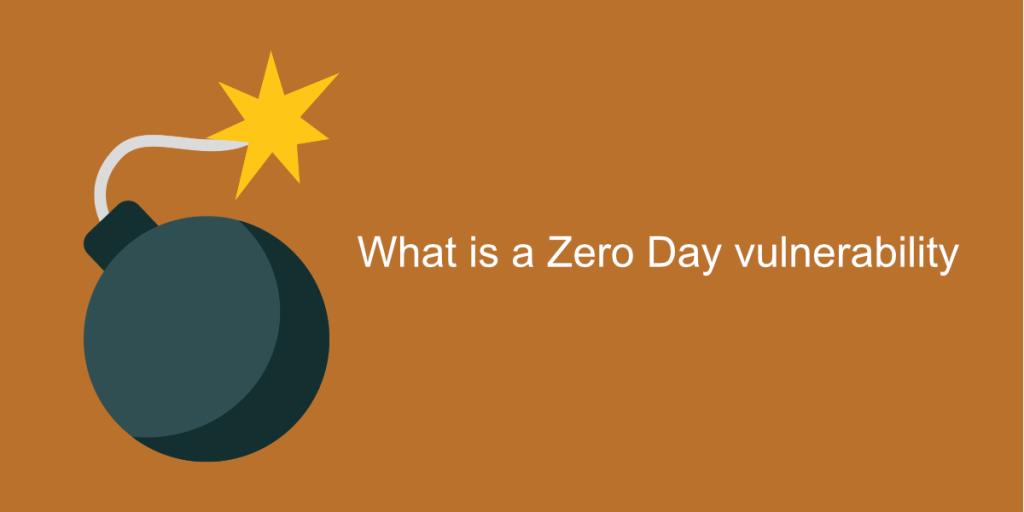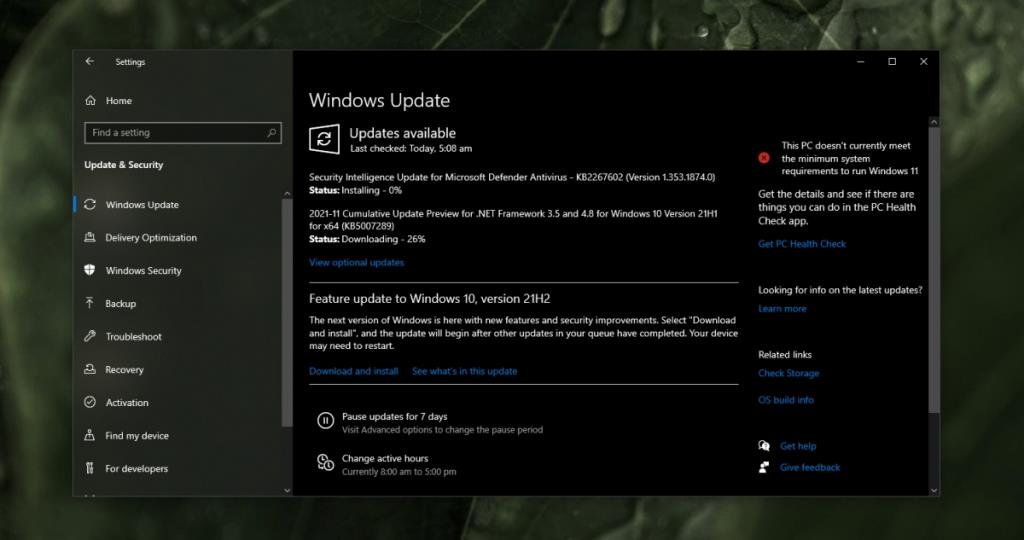Программное обеспечение никогда не застраховано от взлома. Программное обеспечение может быть разработано таким образом, чтобы его было труднее взломать, но если само программное обеспечение не будет развиваться в результате активной разработки, оно в конечном итоге поддастся хакерскому инструменту или технике. Это верно для приложений, которые вы запускаете на своем компьютере или мобильном устройстве, а также для операционных систем, работающих на этих устройствах.
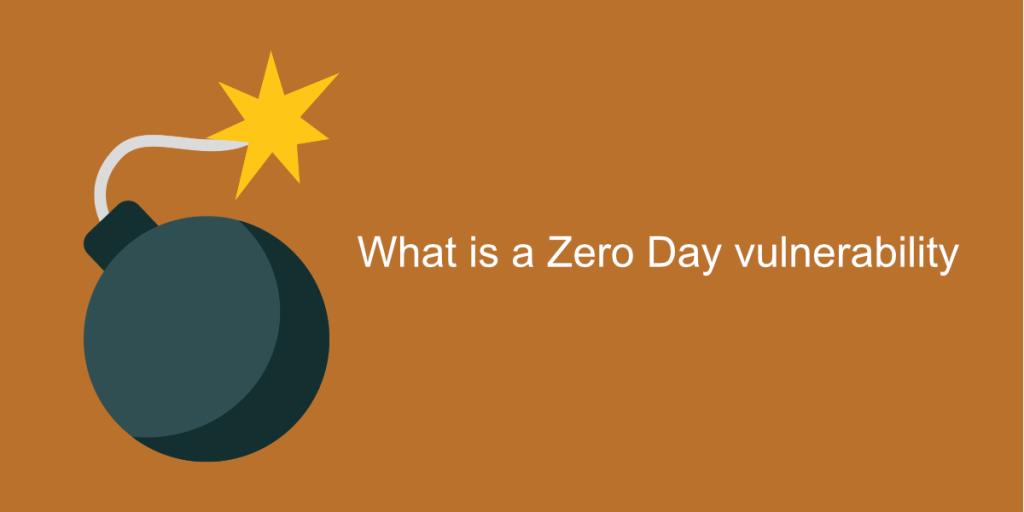
Уязвимость нулевого дня
В приложениях и операционных системах постоянно обнаруживаются недостатки безопасности, но эксплойты нулевого дня обычно вызывают больше беспокойства. Эксплойт нулевого дня - это, по сути, недостаток или уязвимость в приложении или операционной системе, которые присутствуют в текущей, активно используемой версии. Это повод для беспокойства, потому что программное обеспечение уже используется на сотнях, если не на тысячах систем с уязвимостью.
Все, что нужно сделать хакерам, - это найти систему, в которой запущено приложение или ОС с уязвимостью, и использовать ее.
Устранение уязвимости нулевого дня
Уязвимость нулевого дня должна быть обнаружена, прежде чем ее можно будет исправить. Обычно уязвимость необходимо использовать до того, как она будет обнаружена, поэтому это тем более опасно. Производитель приложения может обнаружить это самостоятельно, если его обнаружит этичный хакер, но более вероятно, что они узнают об этом после небольшого или крупномасштабного нарушения безопасности.
После обнаружения необходимо выпустить исправление для уязвимого программного обеспечения. Это означает, что вам придется дождаться, пока разработчик приложения или операционной системы решит проблему, и выпустить ее через обновление приложения или ОС. Обновление необходимо установить, чтобы исправить уязвимость. Если вы не установите его, ваша система останется в опасности.
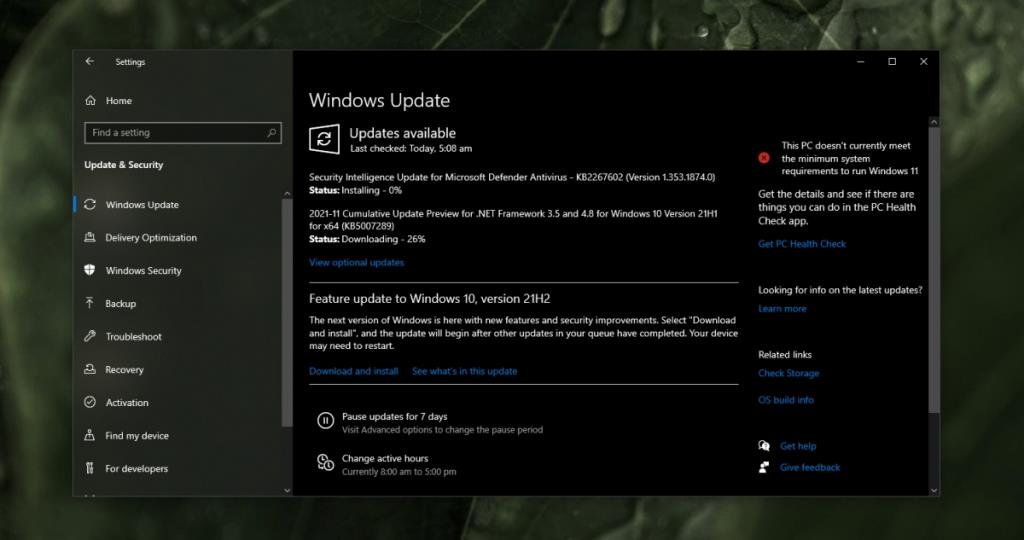
Что ты можешь сделать?
Вообще говоря, конечный пользователь мало что может сделать, если он использует приложение или ОС с уязвимостью нулевого дня. Если приложение является необязательным, вы можете прекратить его использование, пока для него не будет выпущен патч. В таком случае отказаться от операционной системы гораздо труднее. Вам следует следить за выпуском обновлений и регулярно устанавливать исправления безопасности, когда они становятся доступными.
К сожалению, в этом случае антивирусное приложение может не принести много пользы. Если вы используете уязвимое приложение, антивирус может сдержать повреждение, но если в вашей ОС есть уязвимость, от антивируса мало пользы.
Вывод
Уязвимость нулевого дня может появиться в любом приложении, но после эксплуатации ее можно использовать для получения доступа к другим приложениям. Например, если в вашем браузере есть уязвимость нулевого дня, хакеры могут воспользоваться ею и получить доступ к файлам на вашем жестком диске. Вот почему всегда рекомендуется использовать актуальные приложения, находящиеся в активной разработке. Если проблема обнаружена, она будет быстро исправлена до потери данных.